今回は、これまで10種類以上のキーボードを使ってきたなかで、特にITエンジニアがUS配列(英語配列キーボード)のコンパクトなものを購入するときに「ここは気をつけておいた方が良いですよ」というところについて解説します。
これからUS配列のキーボードを買おうとしている方の参考になれば幸いです。
ちなみにこれまでのキーボード利用歴については解説記事を書いてますので、合わせて参考にしてもらえたらと思います。
冒頭の「ここは気をつけておいた方が良いですよ」というのは主に、コンパクトキーボードにありがちなキーの省略による効率の低下が注意するポイントになります。
具体的には
- ファンクションキー(F1~F12)
- `キー
- 方向キー
- Home/End/PageUp/PageDownキー
辺りのキーが省略されていて、何かのキーと同時に押して実現するものが多い印象です。
それぞれなぜ省略されていない方が良いかを解説していきます。
目次
ファンクションキー(F1~F12)

まず、コンパクトキーボードで省略されやすいキーの筆頭であるファンクションキーですね。
ファンクションキーが省略されている場合、「Fn+1~」の同時押しでファンクションキーが実現されると思います。
ITエンジニアをやっていると標準でファンクションキーを使うようになっているものがけっこう多いです。
- ブラウザのデバッグツールの起動(F12)
- 検索(F3)
- ブラウザなどの更新(F5)
- VSCodeのデバッグ開始(F5)/ステップ実行(F10)/ステップイン実行(F11)
- IDEの関数定義へ移動(F12 ※ツールによりますが)
- エクスプローラーやその他アプリでの名前の変更(F2)
さすがファンクションキーと名前が付いてるだけあって、挙げるとキリがないくらい多種多様な機能が1つのキーで呼び出せるようになっています。
それが省略されると必ず2つのキーの同時押しになるので、そもそもホームポジションが崩れやすくなったり両手を使わないと押せなかったりして指や手首への負担がかかることも多く、あまりおすすめできません。。。
`キー

次にコンパクトキーボードで省略されやすいキーとして「`(バッククォート)」が挙げられます。(US配列では数字1キーの左隣ですね)
こちらはファンクションキー省略のため1段削る際に、Escキーだけは良く押されるだろうという観点からかEscキーを1の左に置いて、「`」キーが省略されることが多いです。
日本語配列では通常「半角/全角」キーの位置なので問題になりにくいですが、US配列の場合は「`」キーが省略されるとかなり面倒なことになります。
なぜ日本語配列の場合の問題になりにくいかというと、「半角/全角」キーはそもそも役割が1つしかありません。
また「半角/全角]を何かのキーと同時に押すというショートカットもほぼ使うことはないので、「半角/全角」の位置にEscが来ても、AutoHotKeyなどを使って「Alt+Esc」を「半角/全角」の動きにするカスタムを行えば、ノートPCのキーボードと行ったり来たりしても同じ操作で大丈夫にすることができます。
(「Alt+半角/全角」は通常「半角/全角」と同じ動きをするので、余計なAltを押していても問題になりません。)
これがUS配列の場合、「`」が省略されると「Fn+Esc」などが「`」に割り当てられることが多いと思います。(設定で「Fn+`」を「Esc」に変更できるものもあると思いますが)
前提としてWindows環境の場合、標準で日本語入力切り替えの設定が「Alt+`」と「Ctrl+`」に割り当てられているので、「Alt+Fn+Esc」か「Ctrl+Fn+Esc」の3キー同時押しになります。
入力切り替えを行うたびに3キー同時押しはかなりしんどいので、カスタマイズして別のショートカットに変更しないとかなり使いにくくなります。
日本語配列と同じように「Alt+Esc」を「Alt+`」にカスタマイズすることもできますが、アプリケーションによっては意図しない挙動をすることがあり、かなり不便を感じました。
また、ITエンジニアの場合「`」と「~」と「Esc」は3つともめちゃくちゃ使いますので、できるだけ「`」キーが省略されているものは避けた方が効率の観点からはおすすめです。
Home/End/PageUp/PageDownキー

ノートPCとかでも省略されがちなカーソル移動でよく利用するキー群ですね。
「Fn+方向キー」や「Fn+キーボード独自の組み合わせ」の同時押しで、これらのキーを実現するものが多いと思います。
この4つのキーは長時間キーボードで作業をする場合に、あると無いとで疲労感が全然変わってくるキーになります。
カーソルを行頭へ移動(Home)、行末へ移動(End)できるキーが1つのキーで押せることで、テキスト編集中にコピーや切り取りを行うためのShiftキーとの同時押しもラクに行えます。
これが2つのキー同時押しになると、一日中プログラミングやブログを執筆しているとかなり効率や疲労感に差が出てきます。Shiftキーを押しながら「ここから行末まで削除したい」というときにめちゃくちゃ使いますので。
PageUp/PageDownも使うと意外と便利で一番便利だと思うのは、ブラウザなどのタブを移動するときに「Ctrl+PageUp」で左のタブへ「Ctrl+PageDown」で右のタブへ移動することができます。(Internet Explorerを除く)
ITエンジニアとしては、エディタやターミナルのタブを切り替えたりするのでもめちゃくちゃ使います。
このタブ移動がいろんなタブを開いているときにかなり重宝するのですが、これが3キー同時押しになるのも辛いところですね。
また、ファイルの先頭へ移動(Ctrl+Home)、ファイルの末尾へ移動(Ctrl+End)も地味に使えるショートカットなので、こちらも3つ同時押しになると押しにくくなってしまいます。
これらのカーソル移動系のキーも省略されてしまうと作業効率に影響が出てしまいますのでご注意を。
方向キー
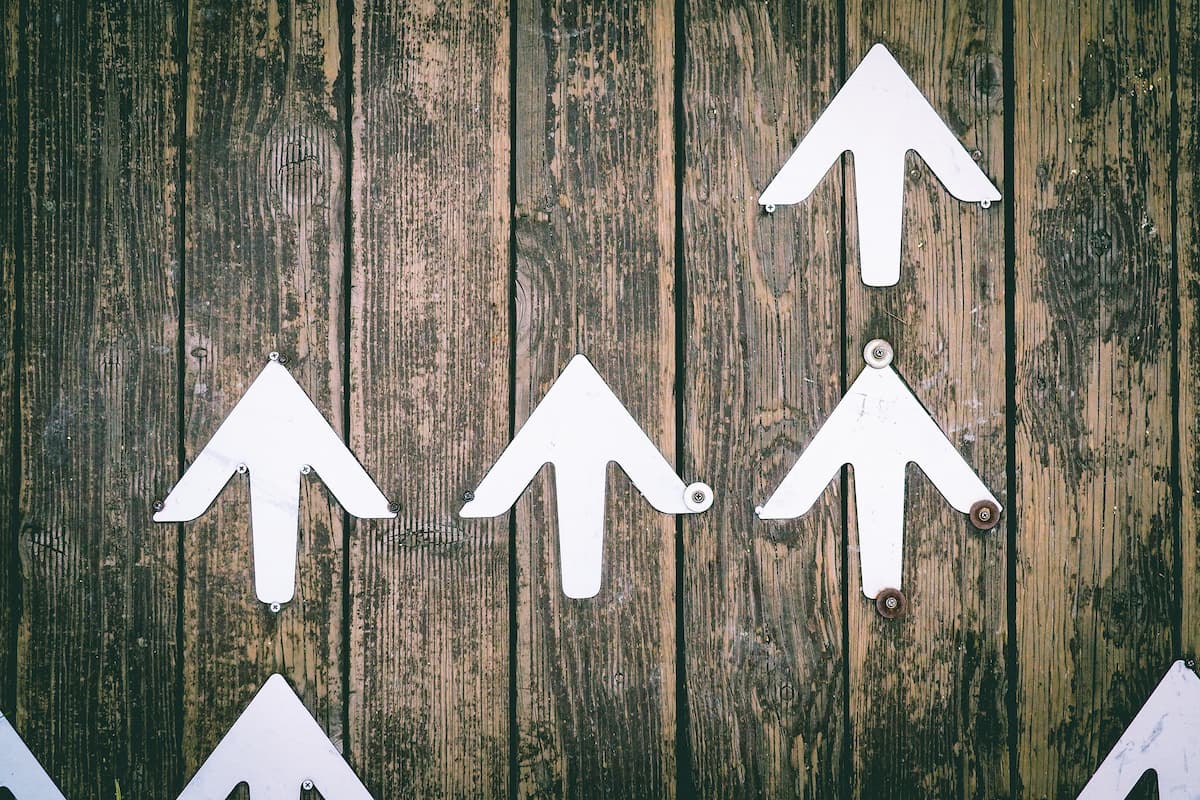
コンパクトキーボードでは最後に省略されるキーでしょうか。
HHKB以外でも最近は省略されているキーボードを見かけますが、方向キーの省略は正直「けっこう趣味の領域に入ってるな」という印象で、作業効率の観点からは絶対におすすめできません。
詳しくは「HHKBとREALFORCEならどっち?作業効率の観点から比較」に解説を書いてますのでご参考ください。
ErgoDox EZでは、ホームポジションを崩さずに方向キーを入力できるように設定していたものの、2キー同時押しの不便さを乗り越えることができませんでした。
※ HHKBについてはホームポジションも崩れるので早々に挫折しました。。。
方向キーが省略されたときの一番のデメリットは同時押しをするときの押しにくさに尽きます。
方向キーは他のキーに比べて下記のように同時押しをする機会が特に多いため、省略されるとかなり使いづらくなります。
- Win+左or右: ウィンドウの右寄せ左寄せ
- Win+Shift+方向キー: ディスプレイ間のウィンドウ移動
- Win+Ctrl+左or右: 仮想デスクトップの移動
- Shift+方向キー: 文字を選択しながらカーソル移動
- Ctrl+左or右: カーソルを単語単位で左や右へ移動
- Ctrl+Shift+左or右: カーソルを単語単位で左や右へ選択
方向キーが省略されているキーボードはかなり玄人向けな商品がほとんどなので、「そんなことはわかってるよ」という方が購入されると思いますが、念のため注意点として挙げておきました。
以上、US配列のコンパクトキーボードを買う時の注意点の解説でした。
コンパクトなので机がスッキリして整理整頓がしやすかったりデザインがかっこ良いものが多いですが、コンパクト故に犠牲にしている部分もあります
これからUS配列のキーボードを買おうとしている方の参考になれば幸いです。
キーのカスタマイズについては以下に解説をまとめていますので、よかったら合わせてご参考ください。








